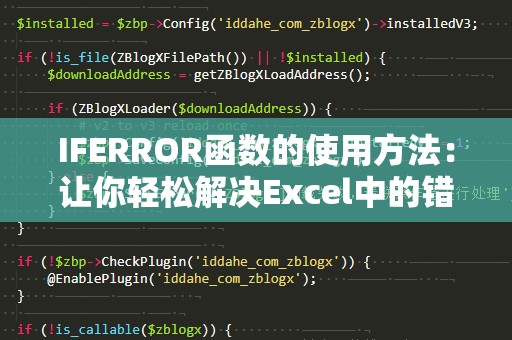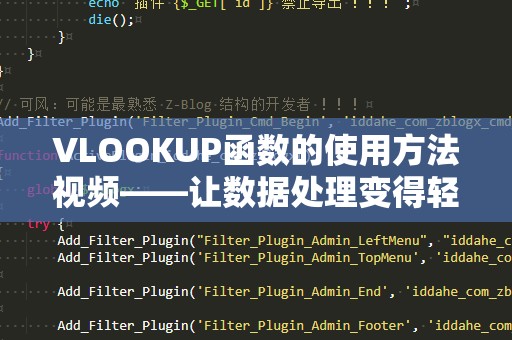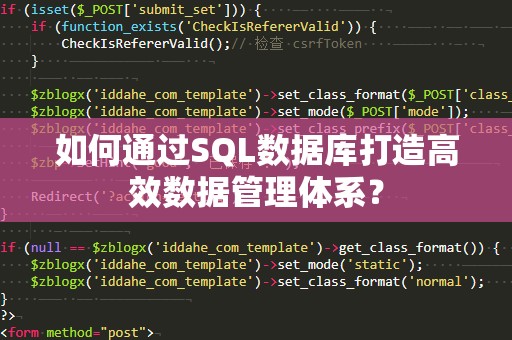VLOOKUP公式口诀,让Excel数据查找更高效!
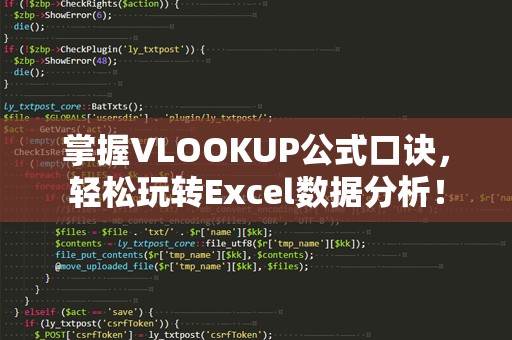
在现代职场中,Excel已经成为了许多工作的重要工具,尤其是在数据管理与分析的过程中,Excel凭借其强大的功能受到了广泛的使用。而在Excel的诸多功能中,VLOOKUP函数无疑是最为重要和常用的查找工具之一。
VLOOKUP是Excel中一个非常实用的函数,它可以帮助我们在指定的数据区域中查找特定值,并返回该值所在行的其他数据。通过VLOOKUP公式,我们可以轻松实现自动化查找,而不必费时费力地逐个手动查找。很多人可能会觉得VLOOKUP公式难以掌握,但只要记住几个简易口诀,就能轻松上手,让VLOOKUP变得轻而易举。
什么是VLOOKUP函数?
在正式介绍口诀之前,先来了解一下VLOOKUP函数的基础概念。VLOOKUP函数的语法如下:
VLOOKUP(查找值,查找区域,返回列,[匹配方式])
其中,“查找值”是你要查找的目标数据;“查找区域”是你要查找的表格范围;“返回列”是你希望VLOOKUP函数返回的结果所在的列数;“匹配方式”一般我们使用精确匹配,填“FALSE”即可。
当你在表格中需要找到某个值的相关数据时,VLOOKUP函数会在指定的区域内查找目标值,并返回对应行列的结果。听起来是不是非常强大呢?
VLOOKUP公式口诀
现在,让我们进入正题,分享一些常见的“VLOOKUP公式口诀”。通过这些口诀,你将能够记住VLOOKUP函数的操作方法,从而提高工作效率。
“VLOOKUP公式口诀第一条:查找值要明确”
VLOOKUP函数的第一个参数是查找值,也就是你需要查找的数据。这个查找值必须是明确的,且不能为空。如果你查找的是数字,确保没有多余的空格;如果查找的是文本,确保拼写正确、没有错别字。这样,VLOOKUP才能准确地定位到目标值。
“VLOOKUP公式口诀第二条:查找区域要完整”
查找区域即你要在Excel表格中进行查找的区域范围。这个区域需要包含你希望返回结果的列,也就是说,查找区域的最左边一列就是你要查找的值所在列。因此,在选择查找区域时,务必确保它包括查找列以及返回列。如果查找区域没有包含返回列,那么VLOOKUP将无法返回正确的结果。
“VLOOKUP公式口诀第三条:返回列要准确”
返回列是你想要VLOOKUP函数返回的结果所在的列。你需要通过列的数字来指定返回列。例如,如果你希望返回查找值所在行的第三列的数据,就填写数字“3”。切记,返回列数字是从查找区域的第一列开始计算的,而不是从整个表格的第一列开始。
“VLOOKUP公式口诀第四条:精确匹配要用FALSE”
VLOOKUP公式有一个可选参数“匹配方式”,默认情况下,VLOOKUP会进行近似匹配(默认为TRUE)。但为了确保精确查找,我们需要设置为“FALSE”。这样,VLOOKUP会在查找时只返回完全匹配的值,避免出现模糊匹配的情况。
通过牢记这四条VLOOKUP公式口诀,你可以轻松掌握VLOOKUP函数的基本使用方法。这只是VLOOKUP的基础应用,我们将深入探讨一些VLOOKUP的高级技巧,让你能够更高效地运用它。
高级VLOOKUP技巧,提升Excel数据处理能力
掌握了VLOOKUP公式的基本操作后,接下来我们将介绍一些VLOOKUP的高级应用技巧,帮助你在复杂的数据分析中提高工作效率。
1.“VLOOKUP公式高级技巧:使用VLOOKUP进行跨表查找”
在实际工作中,我们经常会遇到需要从多个不同工作表中查找数据的情况。VLOOKUP同样可以处理跨表查找,只需要在查找区域参数中使用表名和单元格范围。例如,假设我们在Sheet2工作表中查找数据,只需要将查找区域写为“Sheet2!A1:C10”,这样VLOOKUP就能在Sheet2中查找数据并返回结果。
跨表查找非常适用于多个数据源分布在不同工作表的情况,它可以帮助你在不同表格中快速找到所需信息,节省大量时间。
2.“VLOOKUP公式高级技巧:使用VLOOKUP结合IF函数进行条件判断”
有时,我们需要在使用VLOOKUP时加入一些条件判断,例如,只在某个条件成立时才返回查找结果。这时,你可以结合IF函数和VLOOKUP函数来实现。例如,如果你只希望在“成绩”大于60时才返回学生的姓名,可以使用如下公式:
=IF(A2>60,VLOOKUP(A2,数据表格,2,FALSE),"不合格")
这样,只有成绩大于60的学生才会返回其姓名,否则返回“不合格”。
3.“VLOOKUP公式高级技巧:避免#N/A错误”
有时候,VLOOKUP查找不到匹配项时,会返回“#N/A”错误。这对于需要展示数据结果的表格来说可能会不太美观。为了解决这个问题,你可以使用IFERROR函数来捕捉错误并进行处理。例如:
=IFERROR(VLOOKUP(A2,数据表格,2,FALSE),"未找到数据")
这样,当VLOOKUP查找不到数据时,公式会返回“未找到数据”而不是“#N/A”,让表格看起来更加整洁。
4.“VLOOKUP公式高级技巧:VLOOKUP结合MATCH实现动态查找”
在某些情况下,你可能不希望手动指定返回列的列号,而是希望根据列名来动态获取结果。此时,你可以将MATCH函数与VLOOKUP函数结合使用,通过MATCH函数返回列号。例如:
=VLOOKUP(A2,数据表格,MATCH("姓名",数据表格头行,0),FALSE)
这里,MATCH函数会根据列标题“姓名”返回该列的列号,然后VLOOKUP用这个列号进行查找。这样,无论表格列的位置发生变化,公式都能自动调整列号,避免手动更新。
总结
VLOOKUP作为Excel中最常用的数据查找工具,通过掌握其基本口诀和高级技巧,你可以轻松提升自己的数据处理能力,快速实现数据分析与报告的制作。掌握VLOOKUP还能够让你在工作中事半功倍,节省大量的时间与精力。希望本文提供的VLOOKUP公式口诀与技巧,能帮助你在数据分析工作中更加得心应手!